La tablette Surface de Microsoft a gagné sa juste placepart d’intérêt depuis sa création. Bien qu’il s’agisse de la première incursion de la société sur le marché des tablettes modernes, Microsoft a créé un appareil non seulement esthétique, mais également performant. Mais malgré toute la splendeur de son design et sa solide qualité de construction, c’est la fonctionnalité multi-entrées qui se démarque le plus. Parallèlement aux gestes de l'écran tactile, la dalle vous permet également de la manipuler via le cache tactile (ou de type) détachable, et vous permet de basculer entre l'ancien et le dernier à la volée. La coque tactile est un clavier QWERTY complet avec un trackpad intégré (touchpad) que vous verrez normalement sur votre ordinateur portable. Par défaut, vous ne pouvez pas personnaliser les paramètres du pavé tactile en fonction de vos préférences. Par exemple, vous ne pouvez pas éteindre le trackpad pour éviter les tapotements accidentels. Heureusement, le géant du logiciel a finalement publié une application Windows Store pour le travail appelé Paramètres du trackpad. L'application vous permet non seulement de désactiver le pavé tactile, mais également de basculer un peu plus vers les paramètres.

Pour ceux qui ne sont pas familiers, le trackpad -en plus de contrôler le curseur - supporte les gestes multi-tap et de défilement. Vous pouvez appuyer sur votre doigt une fois pour l'action du clic gauche, alors que vous appuyez deux fois sur l'action du clic droit. Vous pouvez également appuyer sur le texte et le faire glisser pour le sélectionner pour les actions de couper, copier ou coller. De même, vous pouvez faire glisser deux doigts dessus pour le défilement vertical et horizontal. Étant donné que vous ne pouvez pas basculer ces actions par défaut, l'application fournit un moyen simple de le faire.
Les paramètres du trackpad peuvent être téléchargés à partir de WindowsLe magasin. Ouvrez simplement l'application Store à partir de l'écran de démarrage, appuyez sur Win + Q et tapez "Trackpad" (sans les guillemets). Une fois sur la page en magasin de l'application, appuyez simplement sur le bouton Installer.
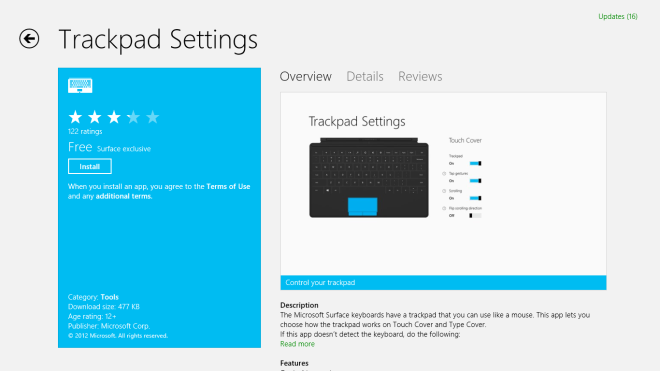
Les paramètres du trackpad sont très simples etinterface intuitive, sans paramètres complexes pour vous dérouter. Une fois lancé, quelques options vous sont présentées dans la section Couverture tactile. L'application affiche également une image de la coque tactile vers la gauche, mettant en évidence la zone du trackpad. Pour désactiver le trackpad, appuyez simplement sur sa bascule sous Trackpad. De même, vous pouvez également basculer entre les gestes Taper et Défilement. L'application vous permet également d'activer le défilement inversé en appuyant sur sa bascule dans la direction du défilement Flip. Ceux d'entre nous qui préfèrent faire défiler la page dans la même direction que nos doigts bougent trouveront cette option un soulagement, comme auparavant il n'y avait aucun moyen de le faire sur la surface.
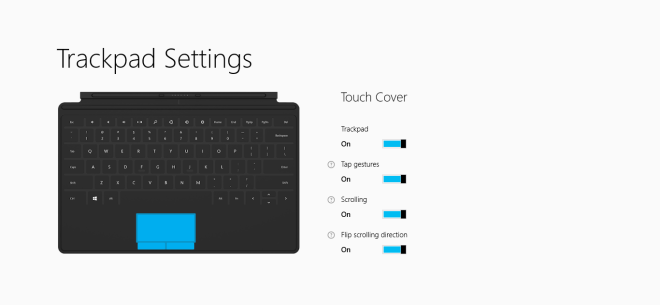
L'application est conçue pour et ne fonctionne qu'avec les tablettes Microsoft Surface.
Télécharger les paramètres du Trackpad













commentaires